![]() Ändern des Tons von Benachrichtigungen auf Geräten mit einem Betriebssystem Android Auf den ersten Blick mag es wie eine völlig einfache Aufgabe erscheinen, schließlich müssen Sie nur zur Anwendung „Einstellungen“ gehen, wo es eine „Ton“-Option gibt, und dort einfach den Benachrichtigungston auf den gewünschten ändern. Aber falls Sie Ihre eigene Audiodatei verwenden möchten, die Android im Originalmenü überhaupt nicht angeboten wird, werden Sie feststellen, dass die Vorgehensweise etwas komplizierter ist. Manche würden sogar sagen, dass dies eine unmögliche Aufgabe ist, aber glücklicherweise stimmt das nicht, also sehen wir uns an, wie es gemacht wird.
Ändern des Tons von Benachrichtigungen auf Geräten mit einem Betriebssystem Android Auf den ersten Blick mag es wie eine völlig einfache Aufgabe erscheinen, schließlich müssen Sie nur zur Anwendung „Einstellungen“ gehen, wo es eine „Ton“-Option gibt, und dort einfach den Benachrichtigungston auf den gewünschten ändern. Aber falls Sie Ihre eigene Audiodatei verwenden möchten, die Android im Originalmenü überhaupt nicht angeboten wird, werden Sie feststellen, dass die Vorgehensweise etwas komplizierter ist. Manche würden sogar sagen, dass dies eine unmögliche Aufgabe ist, aber glücklicherweise stimmt das nicht, also sehen wir uns an, wie es gemacht wird.
Zunächst benötigen Sie ein Smartphone/Tablet Androidem, ein USB-Kabel zum Anschluss an einen Computer und natürlich eine vorbereitete Audiodatei, vorzugsweise im „mp3“-Format oder einem ähnlichen klassischen Audioformat. Im besten Fall sollte der Sound getaggt sein (d. h. der Name des Interpreten, Albums oder Songs sollte in der Datei zu finden sein, nicht im Titel!), falls nicht, kann dies mit dem MP3tag-Programm erreicht werden. Zum Beispiel. Für den Fall, dass alle zuvor genannten Schritte und Bedingungen erfüllt sind, verbinden wir das Gerät mit dem PC, wählen im Menü „Als Mediengerät verbinden“ (oder so ähnlich, der Wortlaut des Textes ändert sich je nach Gerät). ) und unter „Dieser PC“ öffnen wir den Ordner mit dem Gerät (z. B. GT-i8190.).
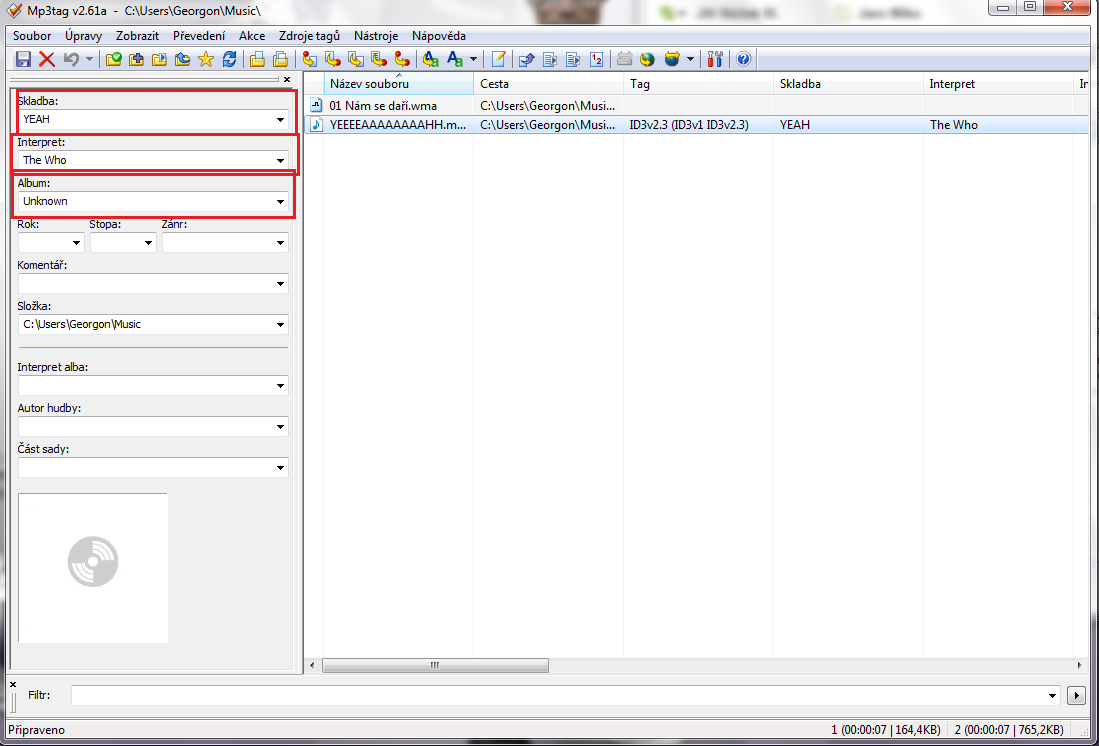
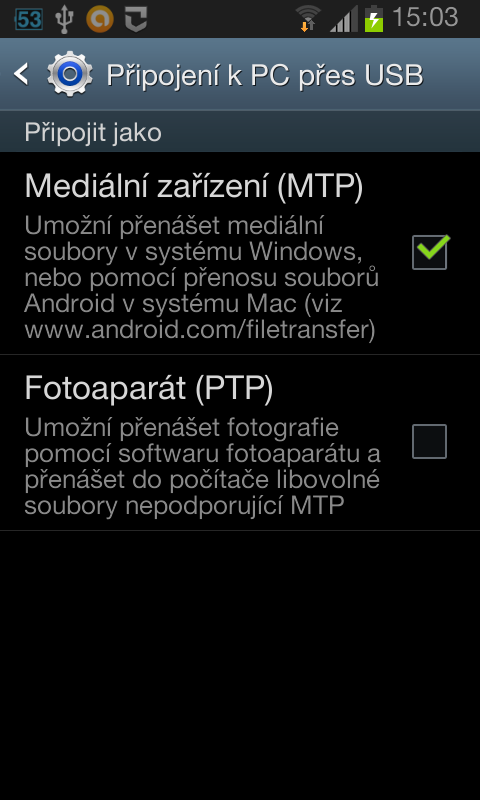
Danach kommt es irgendwie darauf an, ob eine funktionierende microSD-Karte im Telefon vorhanden ist. Wenn ja, müssen Sie den ausgewählten Sound im Ordner \media\audio\notifications\ auf dem microSD-Kartenspeicher ablegen. Wenn ein solcher Pfad nicht existiert, muss er erstellt werden. Darüber hinaus müssen Sie lediglich die Verbindung zum Telefon trennen oder es neu starten. Der Ton sollte dann unter „Einstellungen“ > „Ton“ > „Benachrichtigungston“ angezeigt werden (der genaue Wortlaut kann wiederum je nach Telefon-/Tablettyp variieren). Das Verfahren mit der microSD-Karte funktioniert jedoch möglicherweise nicht für alle Geräte. Aus diesem Grund empfiehlt es sich, den ausgewählten Benachrichtigungston im Ordner \media\audio\notifications\ auf dem Speicher des Smartphones selbst abzulegen.
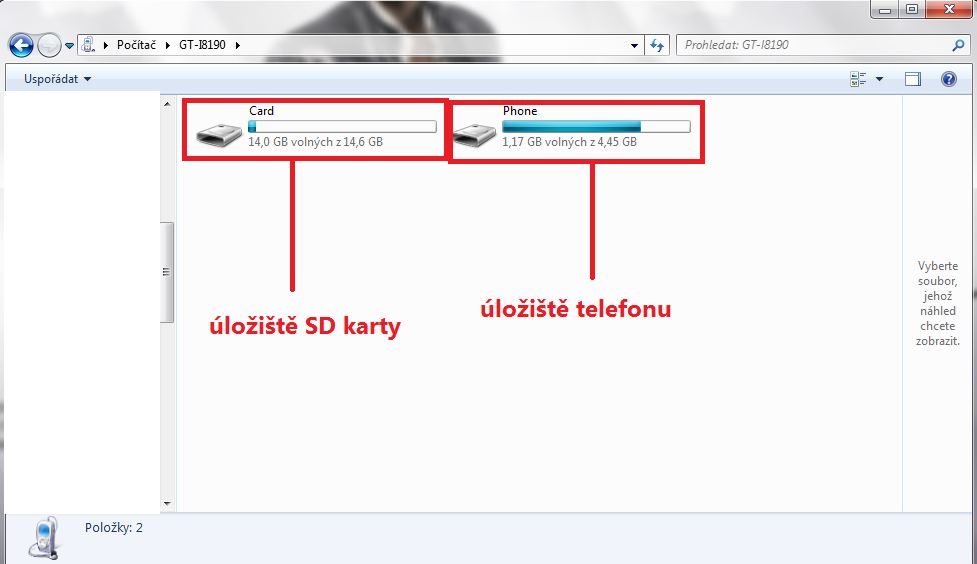
Nach Abschluss dieser Aufgabe trennen wir das Telefon und starten es erneut. Für den Fall, dass der Ton auch jetzt noch nicht auf dem Telefon oder Tablet angezeigt wird (was sehr unwahrscheinlich ist), verbinden wir das Telefon erneut mit dem PC und suchen oder erstellen Öffnen Sie die Ordner \Klingeltöne\ und \ im Benachrichtigungsspeicher des Telefons\ und kopieren Sie unseren Ton dorthin. Nach diesem Schritt ist unser ausgewählter Benachrichtigungston zu 100 % in der Tonauswahl in der Anwendung „Einstellungen“ verfügbar und wir können ihn als Klingelton für auswählen Nachrichten, E-Mails, Facebook usw.
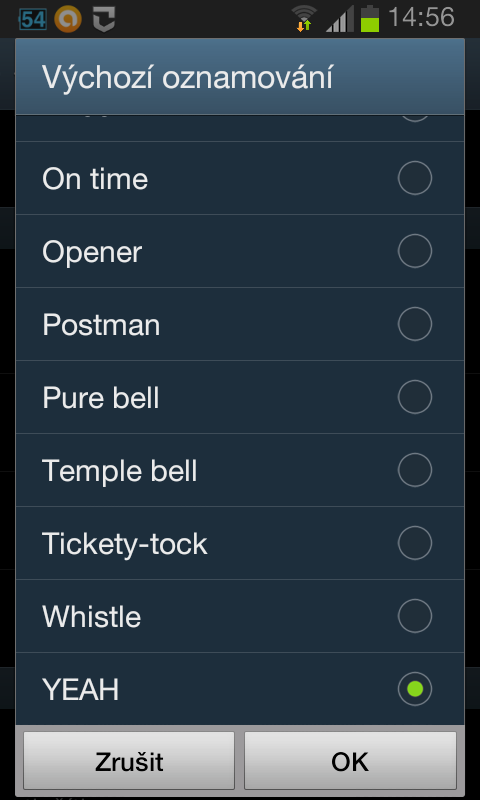
Verwendetes Gerät: Samsung-Smartphone Galaxy S III mini (GT-i8190)
Verwendeter Ton: Eine Auswahl des CSI: Miami-Titellieds von The Who
MP3tag-Download-Link: hier